5 рабочих способов в 2023
4.8 Оценок: 17 (Ваша: )
Автор: Команда сайта Дата 27.12.2022
Одноклассники — известная социальная сеть, которая позволяет общаться с друзьями и родными, просматривать фотографии и видео, обмениваться забавными клипами из интернета и личными видеороликами. Если вы хотите загрузить ролик, отправленный близким человеком, интересную передачу или музыкальный клип, потребуется специальное приложение, веб-платформа или расширение для браузера. Далее мы расскажем, как скачать видео с Одноклассников на компьютер разными способами.
Как скачать видео из Ok с помощью Экранной Студии
Чтобы загрузить ролики друзей или другие клипы без ограничений, воспользуйтесь программой для видеосъемки монитора Экранная Студия. Она захватывает данные в высоком качестве со звуком и предлагает инструменты для редактирования клипов.
Скачать бесплатно
Преимущества приложения:
- записывает видео с экрана компьютера и веб-камеры без ограничений;
- обрезает лишние моменты, например, рекламу;
- кадрирует видеодорожку и стабилизирует видеоряд;
- позволяет создать надписи и титры;
- содержит готовые эффекты для улучшения кадра;
- записывает материал на DVD-диск и создает ISO-образ;
- экспортирует результат во всех популярных форматах;
- подготавливает видеоролик для загрузки в сеть: YouTube, ВКонтакте и другие платформы.

Вы можете скачать программное обеспечение бесплатно и установить на все версии Windows.
Установите программу
Запустите установочный файл и пройдите стандартные этапы инсталляции: прочтите и примите пользовательское соглашение, укажите тип установки и папку на ПК, создайте ярлык на рабочем столе и закрепите софт на панели задач. Дождитесь завершения процесса и откройте видеоредактор.
Захватите видеоданные
В стартовом меню нажмите на «Записать видео с экрана». Возникнет панель захвата данных с монитора. Вы можете выбрать область съемки: для записи видеоролика больше всего подойдет полноэкранный режим. Подключите захват звука с ПК.
Настройка видеосъемкиПерейдите во вкладку с видеороликом. Запустите захват данных, нажав на красную кнопку. Сверните панель приложения, выведите клип на полный экран и воспроизведите его. Для завершения процесса зажмите клавишу F10.
Видеозапись будет загружена во встроенный редакторЕсли вы скачали длинный фильм, его можно обрезать. Для этого выделите видеоматериал на временной шкале и кликните по значку ножниц. С помощью голубых ползунков уменьшите продолжительность ролика.
Для этого выделите видеоматериал на временной шкале и кликните по значку ножниц. С помощью голубых ползунков уменьшите продолжительность ролика.
Сохраните итог
Вы можете продолжить обработку клипа, например, добавить файлы с компьютера или применить эффекты. Если результат вас устраивает, нажмите на «Сохранить видео». Вам будет предложено несколько вариантов экспорта:
- Для просмотра клипа на компьютере или ноутбуке выведите итог в AVI.
- Чтобы запустить фильм на проигрывателе, запишите данные на DVD-диск.
- Вы можете создать клип для мобильных устройств или подготовить ролик для публикации в социальные сети.
Программа Экранная Студия позволит не только записать видеоматериал в высоком качестве, но и произвести полноценный видеомонтаж. Во встроенном редакторе вы сможете склеить несколько клипов, удалить лишние фрагменты, например, зависание ролика, кадрировать картинку, добавить музыку и озвучку, наложить стикеры и надписи поверх видеоряда.
Сохраняем видео через мобильную версию сайта
Чтобы быстро скачать видео с OK, используйте мобильную версию сайт ok.ru. Для этого следуйте пошаговой инструкции:
1. Откройте нужный видеоматериал. В адресной строке после «https://» вставьте следующий текст «m.».
Пример ввода2. Кликните по ролику правой кнопкой мышки и выберите «Открыть ссылку в новой вкладке».
Введите название видеофайлаДанный способ позволит быстро получить нужный видеоконтент, однако он не дает выбрать разрешение или формат файла. Также он не подходит для загрузки клипов, которые опубликованы на других платформах, например, YouTube. В таком случае лучше воспользоваться программой Экранная Студия.
Скачиваем клип с помощью онлайн-сервиса GetVideo
Для быстрой закачки видеофайла перейдите на сайте онлайн-сервиса GetVideo. Затем выполните несколько действий:
1. Откройте вкладку с видеороликом и кликните по нему правой кнопкой мыши. Укажите «Ссылка на видео» и скопируйте url.
Откройте вкладку с видеороликом и кликните по нему правой кнопкой мыши. Укажите «Ссылка на видео» и скопируйте url.
2. Вставьте URL-адрес в соответствующее поле и нажмите «Скачать».
Выберите подходящий вариант для закачкиСтоит отметить, что с помощью инструмента нельзя загрузить личные видеоролики пользователей.
Используем расширение браузера SaveFrom
Если вам приходится часто скачивать видеоданные с различных ресурсов, установите расширение для интернет-браузера. Для этого перейдите в интернет-магазин вашего браузера и найдите плагин SaveFrom. Установите его на устройство и выполните следующие действия:
1. Перейдите на страницу с видеоклипом. Наведите курсор на значок расширений, расположенный на верхней панели.
2. Кликните по названию плагина и нажмите «Обновить ссылки». При наведении на видеоролик появится значок скачивания.
Сохраните видеоматериал на компьютерТакже вы можете воспользоваться плагинами для других браузеров. Например, для Google Chrome подойдет Video DownloadHelper, Opera — OkTools, для Яндекс.Браузера — Skyload.
Например, для Google Chrome подойдет Video DownloadHelper, Opera — OkTools, для Яндекс.Браузера — Skyload.
Закачиваем ролик по ссылке
Чтобы загрузить материал без программ и онлайн-сервисов, можно перейти по ссылке, представленной в коде страницы. Чтобы загрузить клип таким образом, выполните несколько шагов:
1. Перейдите к видеоклипу и кликните по пустому месту на странице правой кнопкой мыши и выберите «Просмотреть код».
Или зажмите комбинацию Ctrl+Shift+I 2. На панели перейдите во вкладку «Network» — «Media». Воспроизведите видеоролик — в таблице должен появиться нужный контент с форматом «video.mp4». Кликните по нему правой кнопкой и откройте в новой вкладке.Загрузка начнется автоматическиДанный способ позволит сохранить контент в высоком разрешении, однако метод может показаться сложным новичкам.
Вывод
Как видите, в том, чтобы скачать видео с ВКонтакте, нет ничего сложного. Тем не менее, в последнее время многие официальные
аккаунты защищают свои ролики от прямого скачивания и скрывают ссылку, что ведет к сбою в работе плагинов и специальных программ.
Теперь вы знаете, как сохранить видео из Одноклассников. Вы можете выбрать удобный для себя способ и закачать материал в высоком качестве. Если помимо скачивания данных вам требуется обработать видео, воспользуйтесь программой Экранная Студия. Она захватывает данные с монитора, микрофона и веб-камеры и позволяет произвести видеомонтаж, применить фильтры, добавить надписи и титры, изменить фон, а затем экспортировать результат в подходящем формате. Скачайте рекордер бесплатно и сразу приступите к сохранению видеоклипов.
Вам также может понравиться
Как скачать видео с YouTube Как скачать видео с TikTok Как скачать песни с TikTok
ВидеоМОНТАЖ
Ваше секретное средство для потрясающих роликов!
Скачать бесплатно
Для Windows 11, 10, 8, 7, XP
Почему не работает Flash Player в Одноклассниках
Опубликовано: Автор: Артём Чёрный
Администрация социальной сети Одноклассники постепенно отказывается от использования Flash Player, поэтому ею можно пользоваться и без него. Однако, если вам потребуется взаимодействовать с каким-то мультимедийным контентом, а тем более с приложениями и играми, то Flash Player будет необходим. К сожалению, иногда пользователи могут сталкиваться с ситуациями, когда Flash Player отказывается запускаться и корректно работать на Одноклассниках. Давайте рассмотрим, что делать в такой ситуации.
Содержание
- Почему не работает Flash Player в Одноклассниках
- Причина 1: Неактуальная версия Flash Player
- Причина 2: Проблема в работе браузере
- Причина 3: Системный сбой
Не работать Flash Player в Одноклассниках может по нескольким причинам. Далее мы разберём их и посмотрим, как их можно исправить.
Причина 1: Неактуальная версия Flash Player
У вас может быть установлен Flash Player на компьютере, однако от него не будет большого толка, если он не обновлён. В таком случае Одноклассники и другие сайты/приложения, использующие данную технологию могут выводить ошибку, говорящую о том, что Flash Player не был обнаружен.
В таком случае Одноклассники и другие сайты/приложения, использующие данную технологию могут выводить ошибку, говорящую о том, что Flash Player не был обнаружен.
Исправляется эта проблема простым обновлением плеера:
- Перейдите на официальный сайт разработчика Flash Player. Там будет страница загрузки. В первую карточку заполните данные о вашей операционной системе и используемом браузере.
- В следующей карточке можете согласиться или отказаться от загрузки дополнительного ПО. Если откажетесь от его загрузки, то ничего страшного не произойдёт.
- Теперь в последней карточке воспользуйтесь кнопкой «Загрузить». Запустится инициализация загрузки, которая займёт не больше минуты. После этого на компьютер будет загружен установочный файл Flash Player. С его помощью и будет происходить обновление.
- Запустите загруженный установщик. Здесь вам просто нужно действовать согласно его инструкциям. По завершению у вас будет актуальная версия Flash Player. Проверьте её работоспособность в Одноклассниках.

Примечание. Для новых версий Google Chrome и Яндекс Браузера выполнять обновление Flash Player необязательно, так как актуальная версия уже встроена в эти веб-обозреватели и обновляется вместе с ними.
Причина 2: Проблема в работе браузере
Проверьте, нормально ли работают Одноклассники и Flash Player в других браузерах, установленных на вашем компьютере. Здесь можно выделить две проблемы:
- Вы используете очень старую версию вашего браузера, которая либо не поддерживает Flash Player вообще, либо конфликтует с его новыми версиями;
- В браузер были установлены дополнения и плагины, которые могут конфликтовать с Flash Player’ом или самыми Одноклассниками.
Читайте также:
Секретные функции и возможности Одноклассников
Из-за чего не добавляются фотографии в Одноклассниках
Из-за чего не воспроизводится видео в Одноклассниках
Приложения для скачивания музыки с Одноклассников
Последней вариант встречается достаточно часто, поэтому его мы и рассмотрим. Манипуляции с дополнениями будем проводить через интерфейс Google Chrome, так как один из самых популярных браузеров:
Манипуляции с дополнениями будем проводить через интерфейс Google Chrome, так как один из самых популярных браузеров:
- Запустите Chrome и откройте его главное меню. Для этого нужно нажать на кнопку в виде троеточия.
- Из появившегося меню выберите пункт «Дополнительные инструменты», а затем «Расширения».
- Попробуйте отключите расширения, которые были недавно добавлены и/или вызывают у вас подозрения. Стандартные расширения от Google, Яндекса и популярные дополнения, типа, AdBlock, проблем с Flash Player не вызывают.
- Откройте Одноклассники и проверьте работоспособность сайта и его компонентов. Если всё хорошо, то ранее отключённые расширения лучше удалить, чтобы они вызывали дополнительных проблем.
Данная инструкция во многом будет актуальна и для других популярных браузеров: Mozilla Firefox, Opera, Яндекс Браузера.
Причина 3: Системный сбой
Возможен системный сбой, из-за которого придётся проводить полную переустановку Flash Player на вашем компьютере.![]() Выполняется она по следующей инструкции:
Выполняется она по следующей инструкции:
- В данном случае потребуется полностью удалить Adobe Flash Player с компьютера. Стандартные средства Windows вам не позволят этого сделать. В качестве альтернативы им можно использовать специальные программы для удаления других программ. На этом примере мы будем использовать Revo Uninstaller.
- Запустите программу Revo Uninstaller от имени администратора. В главном окне программы вам нужно найти элемент Adobe Flash Player. Иногда там представлено две версии: для Opera и Firefox. Выбор делайте в зависимости от браузера, которым пользуетесь.
- Кликнув по нужному элементу выберите в верхнем меню пункт «Удалить».
- Будет проведена подготовка компьютера к удалению Flash Player. Запустится встроенный деинсталлятор Плеера. В нём вам потребуется только подтвердить удаление, нажав по одноимённой кнопке.
- После удаления программы Revo Uninstaller предложит вам выполнить сканирование системы на предмет остаточных файлов. Рекомендуем выбрать «Продвинутый» режим сканирования.
 Для запуска процедуры воспользуйтесь кнопкой «Сканировать».
Для запуска процедуры воспользуйтесь кнопкой «Сканировать». - По завершению сканирования вам будет показано, какие элементы от старого Flash Player остались на жёстком диске компьютера и в реестре системы. Выделите их все и удалите.
- Теперь можно выполнить повторную установку актуальной версии Flash Player с официальной страницы загрузки. Подробнее про это и установку было написано в инструкции по устранению первой причины проблемы.
Это три основных причины, по которым Одноклассники могут писать, что Flash Player не обнаружен, даже несмотря на то, что он установлен у вас на компьютере. Если у вас не получилось справиться с возникшей проблемой, то напишите об этом в комментариях. Мы постараемся помочь вам.
Новый компьютер Intel Classmate PC
Вчера мне удалось взглянуть на новый компьютер Intel Classmate PC, как раскладушку, так и трансформируемую модель. Эти новые модели представляют собой значительные обновления по сравнению с предыдущей версией.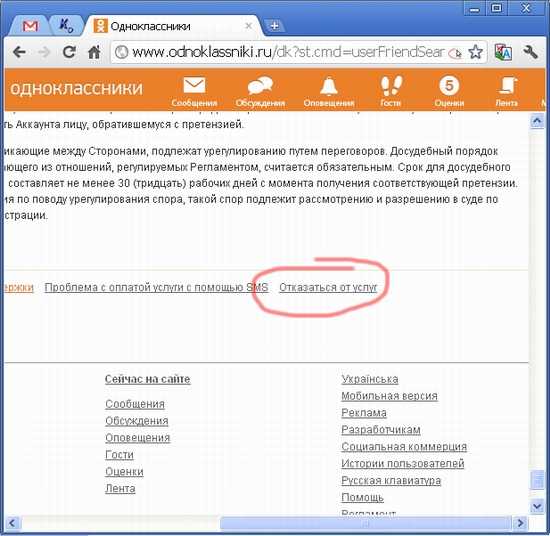
Основные моменты, которые были важны для меня, включены (барабанная дробь):
- 10,1-дюймовый экран вместо крошечного 8,9-дюймового экрана — в результате клавиатура стала больше и подходит для пальцев подростков и даже взрослых. Честно говоря, предыдущий дизайн был чертовски маленьким. Мои пальцы были соприкасаются друг с другом.
- Прочность (это слово?) — теперь разработана для защиты от случайных падений с высоты стола, с водостойким ЖК-дисплеем, клавиатурой, сенсорной панелью, защитой жесткого диска от ударов с использованием акселерометра для обнаружения падений и действительно красивой прорезиненной поверхностью, облегчающей работу. держаться.
- Выдвижная ручка — пока я на тему удержания… могу сказать, что я действительно не понимаю, почему другие производители ПК не ставят ручки на свои ноутбуки. У моего Panasonic Toughbook есть такой, и мне он нравится.
 Интерфейс
Интерфейс - для чтения электронных книг — хотя я никогда не пользовался своим Kindle (на самом деле, ни разу), я думаю, что воспользуюсь преимуществами возможностей чтения электронных книг Classmate. Акселерометр переворачивает содержимое в книжную ориентацию, а сенсорный экран позволяет «пролистывать для прокрутки». Вы также можете выделять и делать заметки прямо на странице. Функция eReader была тем, на что журнал Wired обратил внимание в своем обзоре продукта Classmate.
- Привязной стилус — трансформируемый стиль также поставляется с более коротким стилусом, похожим на ручку, с крючком и шнуром, чтобы вы его не потеряли — ноющий страх, который у меня был по поводу моего. В дополнение к стилусу и сенсорному экрану Classmate включает программное обеспечение для распознавания рукописного ввода и создания заметок.
- Другие усовершенствования — конечно, как и при любом обновлении, Classmate поставляется с большим объемом памяти, более длительным временем работы от батареи и дополнительными возможностями подключения.

Что еще может хотеть студент?
Ну разве что более легкий аппарат. Я чуть не уронил его, когда мне его передали (не то чтобы это было проблемой). Все новые функции — больше, прочнее — добавляют дополнительный вес. Он не останется незамеченным в книжной сумке или рюкзаке. Новые функции также не останутся незамеченными для студенческого бюджета. По данным Intel, новая модель стоит примерно на 50 долларов больше, чем предыдущая модель, что делает ее розничной стоимостью около 525 долларов. При такой цене, если цель состоит в том, чтобы дать каждому учащемуся персональный компьютер, стоимость вычислений 1-к-1 может действительно возрасти.
Именно по этой причине многие критикуют компьютерную модель 1-to-1 для образования, особенно на развивающихся рынках. Аргумент основывается на том факте, что общий доступ более уместен в регионах с ограниченными ресурсами. Хотя я признаю бюджетное ограничение — и дополнительные расходы будут значительными — это не должно быть препятствием для ПК Classmate. Индивидуальные вычисления не означают, что детям нужен собственный компьютер. Это означает, что они смогут использовать устройство индивидуально. Они касаются, чувствуют и действительно используют устройство сами в классе. Это приносит в их руки реальность вычислений и ИКТ. Набор компьютеров Classmate можно использовать в классах, и многие программы, с которыми работает Intel, делают именно это. Вспомните книжный мобиль, который остановился на парковке, или музыкальную тележку, которую учитель таскал из класса в класс. На развивающихся рынках вы можете встретить bibliomulas (книжные мулы) в Венесуэле или заказать верблюдов в Кении. Это примеры совместного доступа — с использованием подходящей для местных условий модели доставки — но с книгами или музыкальными инструментами, к которым дети могли бы прикоснуться, потрогать, одолжить, прочитать или поиграть.
Индивидуальные вычисления не означают, что детям нужен собственный компьютер. Это означает, что они смогут использовать устройство индивидуально. Они касаются, чувствуют и действительно используют устройство сами в классе. Это приносит в их руки реальность вычислений и ИКТ. Набор компьютеров Classmate можно использовать в классах, и многие программы, с которыми работает Intel, делают именно это. Вспомните книжный мобиль, который остановился на парковке, или музыкальную тележку, которую учитель таскал из класса в класс. На развивающихся рынках вы можете встретить bibliomulas (книжные мулы) в Венесуэле или заказать верблюдов в Кении. Это примеры совместного доступа — с использованием подходящей для местных условий модели доставки — но с книгами или музыкальными инструментами, к которым дети могли бы прикоснуться, потрогать, одолжить, прочитать или поиграть.
На самом деле Intel работает с местными партнерами над разработкой аксессуаров, соответствующих местным условиям. Intel предоставляет эталонную архитектуру (и, конечно же, чип), но они поручают производство местным OEM-производителям, с которыми они тесно сотрудничают, чтобы предоставить комплексное решение, включающее аппаратное обеспечение, образовательное программное обеспечение, сеть, безопасность, инфраструктуру хранения и управления, платформа для подключения к сельской местности, услуги и даже тележки для зарядки на солнечных батареях… новый Computer Mobile.
Новый Classmate PC — это не просто дешевый компьютер для детей или для развивающихся стран. Это ценный образовательный инструмент.
Категории
- Информация для ИТ-директоров
Как установить и использовать приложение?
Сегодня нам предстоит узнать, что из себя представляют «Одноклассники», как установить одноименное приложение и пользоваться им в дальнейшем. На самом деле, этот вопрос важен для пользователей. Ведь утилиты из социальных сетей помогают упростить работу с сайтом. Все для удобства пользователя. Попробуем разобраться в задаче на скорую руку. Это не так сложно, как может показаться на первый взгляд.
Что это?
Но для начала, что такое «Одноклассники». Как установить одноименное приложение — это уже другой разговор. С чем мы будем иметь дело сегодня?
Конечно, «Одноклассники» — это социальная сеть. Он распространен в России и служит для общения пользователей по всему миру. Здесь вы можете читать новости, обмениваться файлами, играть в приложения и так далее. В общем, проводите всевозможный досуг и общайтесь с другими пользователями. Регистрация бесплатна и доступна каждому. Очень приятно, правда? Для того, чтобы облегчить работу с социальной сетью, было придумано специальное приложение «Одноклассники». Как установить его на свои гаджеты? Попробуем в этом разобраться!
В общем, проводите всевозможный досуг и общайтесь с другими пользователями. Регистрация бесплатна и доступна каждому. Очень приятно, правда? Для того, чтобы облегчить работу с социальной сетью, было придумано специальное приложение «Одноклассники». Как установить его на свои гаджеты? Попробуем в этом разобраться!
Загрузить
Первым шагом является загрузка установщика. Без него не обойтись. Реализовать это действие лучше всего прямо с официального сайта «Одноклассников». Здесь вы можете выбрать платформу, на которую будете устанавливать — компьютер, телефон или планеты. Далее скачиваем небольшой установочный файл и продолжаем с ним работать.
Например, стоит обратить внимание на «компьютерную» версию сайта «Одноклассники». Как установить приложение на свой «автомат»? Просто дважды щелкните только что загруженную программу установки, а затем все время нажимайте «Далее». В конце дождитесь окончания процесса.
Чтобы установить «Одноклассники» на рабочий стол, на одном из этапов установки поставьте галочку в соответствующем поле. Как раз напротив надписи «Поставить ярлык на рабочий стол». Теперь, после завершения процесса, вы можете запустить его, нажав на одноименную иконку в компьютере. Ничего сложного, правда?
Как раз напротив надписи «Поставить ярлык на рабочий стол». Теперь, после завершения процесса, вы можете запустить его, нажав на одноименную иконку в компьютере. Ничего сложного, правда?
Смартфон
Для смартфонов и планшетов можно скачать установочный файл из специальных программ обновления. Называется — «Одноклассники». Как установить на свой гаджет?
Процесс аналогичен тому, что был в случае с компьютером. Просто выберите свою систему (Android, Windows и т. д.), дождитесь окончания загрузки (обратите внимание, для этого вам необходимо подключение к Интернету), а затем запустите загруженный документ. Следуйте простым советам установщика, завершите действие.
Желательно после окончания установки сразу перезагрузить гаджет. Это как смартфон или планшет. Главное, что без этого действия программа может начать «вылетать». Теперь вы знаете, как установить приложение «Одноклассники» на свое оборудование. Но это далеко не все, что понадобится пользователю.
Сторонние сайты
Честно говоря, не обязательно скачивать установщик «Одноклассников» прямо с того же сайта. Иногда можно использовать любой другой хостинг. Главное, чтобы это было проверено. Ведь под одноименной программой часто скрываются всевозможные вирусы.
Иногда можно использовать любой другой хостинг. Главное, чтобы это было проверено. Ведь под одноименной программой часто скрываются всевозможные вирусы.
Кстати, несколько слов о приложении «Одноклассники». Как установить его на свой смартфон или планшет, если установочный файл изначально был скачан на компьютер? Для этого используйте USB-кабель или соединение Bluetooth. «Сбросьте» соответствующий документ на гаджет, а затем перейдите по адресу, куда вы его положили (прямо со своей техники). Теперь осталось только нажать на файл и следовать простым инструкциям в программе. Обычно достаточно нажать «Далее», а затем «Ок». И все проблемы решаются. Ничего сложного, правда?
Обучение использованию
Нам удалось легко установить «Одноклассники» на рабочий стол вашего компьютера или на смартфон/планшет. Теперь стоит понять, что делать дальше. Просто приложение работать не будет.
Вне зависимости от платформы установки вам придется запустить программу и пройти авторизацию.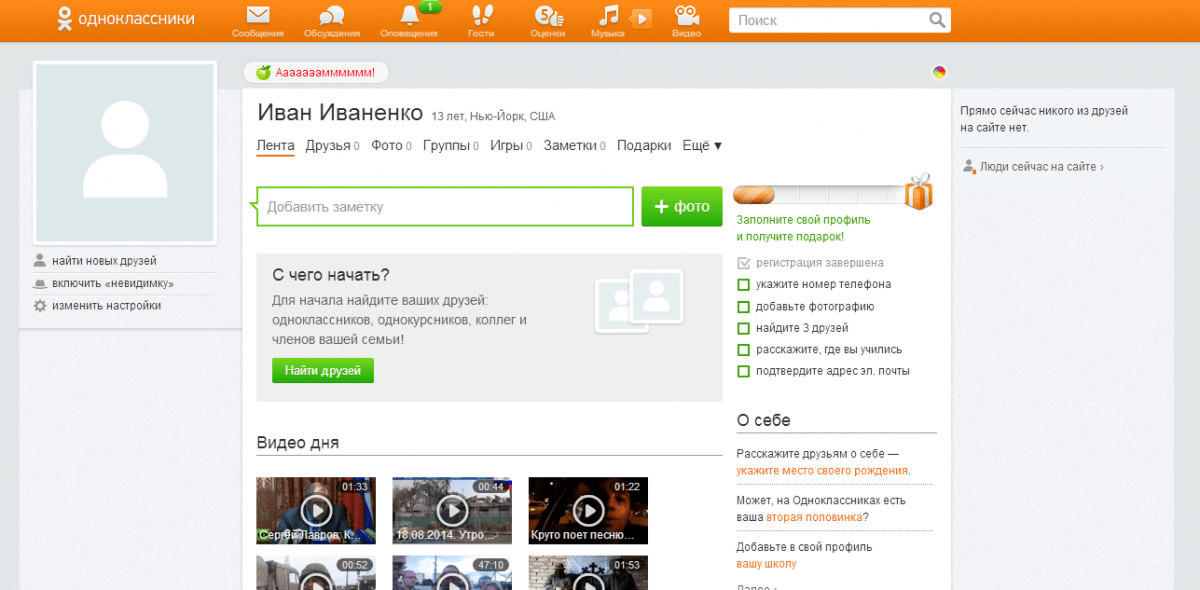

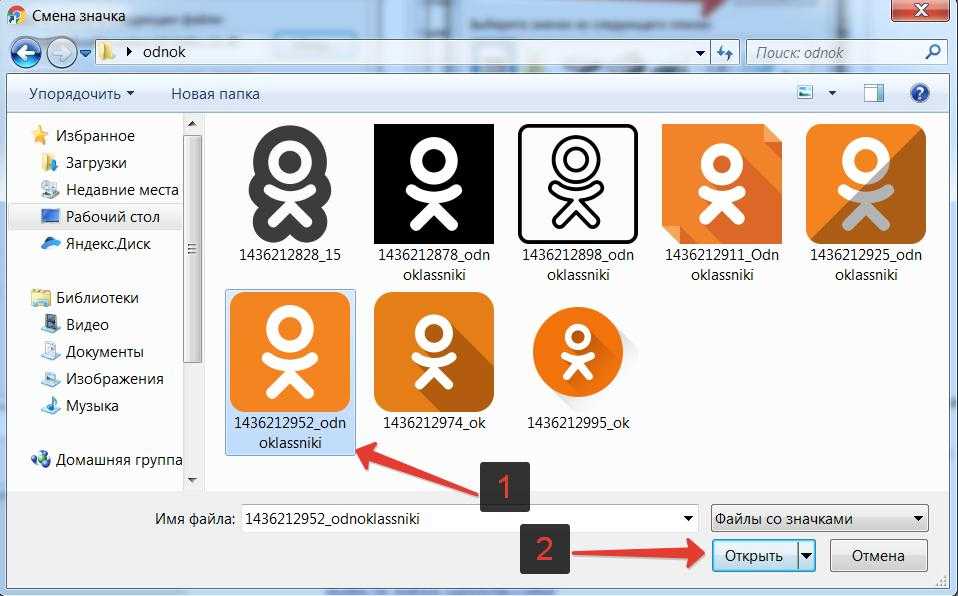

 Для запуска процедуры воспользуйтесь кнопкой «Сканировать».
Для запуска процедуры воспользуйтесь кнопкой «Сканировать».
